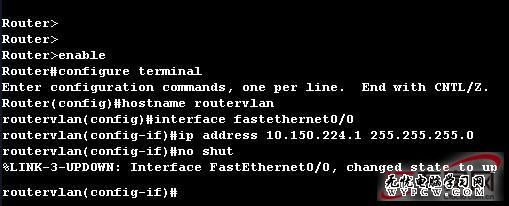萬盛學電腦網 >> 網絡應用技術 >> 應用教程 >> 企業交換機VLAN路由配置詳解
企業交換機VLAN路由配置詳解
買台傻瓜式路由器,再買幾台交換機,將Internet入口連接至路由器,然後再從路由器連接到交換機,最後直接連接到桌面用戶。
這種看似簡單但並不合理的連接方法顯然只能滿足於“小作坊”式的企業或者家庭用戶,對於稍微有點規模或者中、大型企業來說,這種連接方式會在後期的維護上讓我們吃盡苦頭。
在這種情況之下,VLAN(虛擬局域網)技術應用而生,虛擬局域網不僅可以有效的控制廣播域的范圍,對於第三層地址的管理,也可以讓網絡更 安全,更便於資源的集中管理。而使用Cisco的路由器再加上Cisco的交換機進行虛擬局域網的配置無疑是最佳的組合,下面分別以路由器配合交換機配置 VLAN和路由器單獨配置VLAN進行簡單說明。
一、簡單虛擬局域網劃分
無論如何,對於企業來說,路由器和交換機都是必須設置,對於中、大型企業來說,路由器作為接入設備,從交換機上劃分VLAN是比較常用的做法,也比較便於管理。
本例的目的就是使用交換機配置VLAN,路由器作為內網的網絡出口,並起到路由的作用,簡易網絡拓撲圖如圖1所示。

圖 1
第一步:配置路由器。為了能讓整個網絡正常通訊,第一步必須簡單的配置一下路由器,這裡主要講解IP地址的配置方法。如果第一次配置路由器需 要使用串口連接,如果以前對路由器進行過配置,那麼這裡可以直接使用Telnet的方法連接,這裡使用Telnet的方式連接到路由器,將路由器的以太網 接口IP地址設置為10.150.224.1,了網掩碼為255.255.255.0,在實際的配置過程中,大家可以根據自己的實際情況對IP地址、了網 掩碼進行修改。
進入路由器之後,依次輸入以下命令,“//”之後為命令簡單解釋,實際配置時無需輸入。
Enable //進入特權模式
Configure terminal //進入配置模式
Hostname routervlan //為路由器命名
Interface fastethernet0/0 //進入接口模式
Ip address 10.150.224.1 255.255.255.0 //配置當前接口的IP地址和子網掩碼
No shut //開啟接口
上面的命令行中,所有提示符均忽略未輸入,實際執行結果可以參看圖2。